Fisheye merupakan salah satu style dalam fotografi yang membuat efek foto seperti penglihatan ikan. Untuk menjepret foto fisheye harus menggunakan lensa khusus fisheye yang harganya mencapai 6 juta lebih. Kali ini saya akan share tips membuat foto fisheye tiruan dengan menggunakan photoshop.
Sebelum ke tutorialnya, saya berikan contoh foto-foto fisheye yang asli, dijepret dengan lensa fisheye yang mahal itu :D

Versi lain

Nah, kita akan membuat foto biasa menjadi efek fisheye seperti diatas, walau tidak sama persis namun bisa dibilang mendekati aslinya (KW1) :D
Disini saya menemukan ada 2 teknik untuk membuat efek fisheye dengan photoshop, akan saya jelaskan satu persatu. Foto bisa resolusi apa saja, berikut cara pertama:
1. Buka foto anda kemudian tekan ctrl + A untuk seleksi semua foto.

2. Pilih menu edit - transform - warp
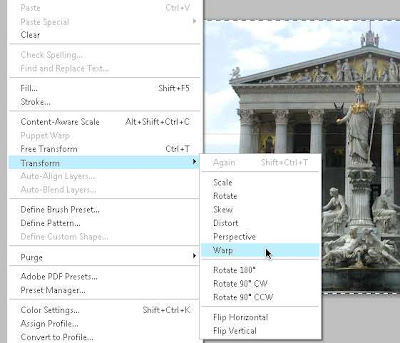
3. Pilih preset fisheye. Nilai blend yang 50 itu bisa diatur sesuai keinginan, sampai 100 maksimal.
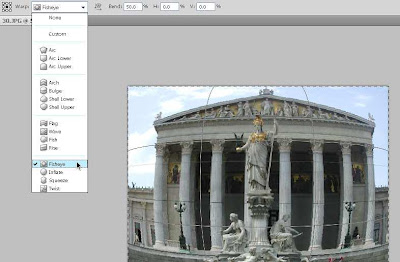
4. Jika sudah pas, tekan OK maka akan jadi efek fisheye :D

Untuk, cara yang kedua:
1. Buka foto, kemudian dengan eliptical marquee tool, seleksi bagian yang mau diberi efek.
Ubah fotonya menjadi layer dengan klik 2x background di tab layers.

2. Tekan ctrl + shift + i untuk membalikkan seleksi, kemudian tekan delete hingga hasilnya seperti ini

3. Tekan ctrl + shift + i untuk membalikkan seleksi. Lalu pilih menu filter - distort - spherize
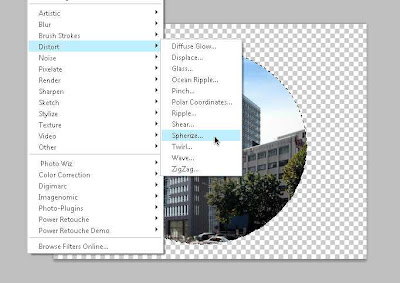
4. Disinilah efek fisheye akan dibuat. Geser amountnya sesuai keinginan lalu klik OK
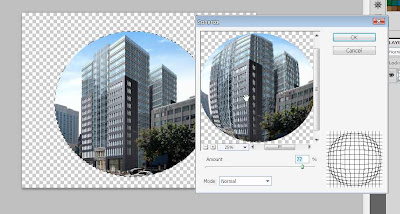
5. Foto fisheye anda telah jadi :D
Selanjutnya bisa anda hias-hias, misalnya menambahkan background hitam dan inner glow pada layer

Bisa juga menambahkan gradient, seperti ini:

Itulah kedua cara untuk membuat efek foto fisheye dengan bantuan photoshop.
Mana yang lebih bagus sob, cara 1 atau cara 2? :D
Selamat mencoba
UPDATE:
Saya ketemu cara membuat lensa fisheye yang murah meriah untuk kamera pocket.
ASLI!! Bukan photoshop... :D
Membuat sendiri lensa fisheye
Sebelum ke tutorialnya, saya berikan contoh foto-foto fisheye yang asli, dijepret dengan lensa fisheye yang mahal itu :D

Versi lain

Nah, kita akan membuat foto biasa menjadi efek fisheye seperti diatas, walau tidak sama persis namun bisa dibilang mendekati aslinya (KW1) :D
Disini saya menemukan ada 2 teknik untuk membuat efek fisheye dengan photoshop, akan saya jelaskan satu persatu. Foto bisa resolusi apa saja, berikut cara pertama:
1. Buka foto anda kemudian tekan ctrl + A untuk seleksi semua foto.

2. Pilih menu edit - transform - warp
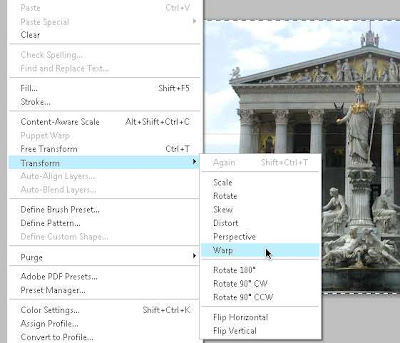
3. Pilih preset fisheye. Nilai blend yang 50 itu bisa diatur sesuai keinginan, sampai 100 maksimal.
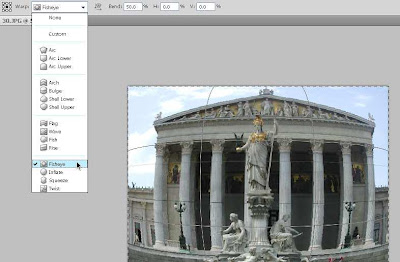
4. Jika sudah pas, tekan OK maka akan jadi efek fisheye :D

Untuk, cara yang kedua:
1. Buka foto, kemudian dengan eliptical marquee tool, seleksi bagian yang mau diberi efek.
Ubah fotonya menjadi layer dengan klik 2x background di tab layers.

2. Tekan ctrl + shift + i untuk membalikkan seleksi, kemudian tekan delete hingga hasilnya seperti ini

3. Tekan ctrl + shift + i untuk membalikkan seleksi. Lalu pilih menu filter - distort - spherize
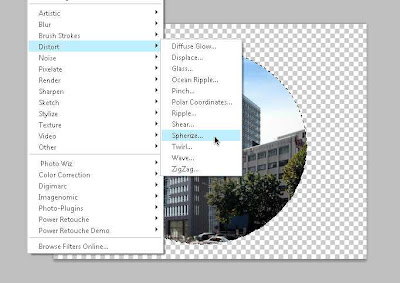
4. Disinilah efek fisheye akan dibuat. Geser amountnya sesuai keinginan lalu klik OK
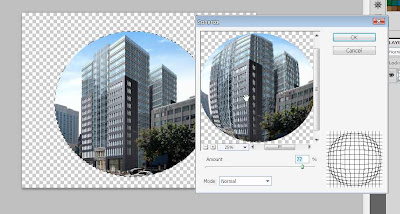
5. Foto fisheye anda telah jadi :D
Selanjutnya bisa anda hias-hias, misalnya menambahkan background hitam dan inner glow pada layer

Bisa juga menambahkan gradient, seperti ini:

Itulah kedua cara untuk membuat efek foto fisheye dengan bantuan photoshop.
Mana yang lebih bagus sob, cara 1 atau cara 2? :D
Selamat mencoba
UPDATE:
Saya ketemu cara membuat lensa fisheye yang murah meriah untuk kamera pocket.
ASLI!! Bukan photoshop... :D
Membuat sendiri lensa fisheye
SHARE THIS POST:


Untuk langsung menjalankan kode-kode HTML atau javascript, anda bisa menggunakan TryIt editor.










10 comments:
pake photoshop versi berapa gan ?
semua versi bisa gan :D
kalau saya pakai yang CS5
wah..nice inpo gan.. kalau bikin ikan berenang kaya' di blog agan ..gimana caranya ya,,?????
Oh, itu widget flash gan, cuma posisinya saya atur sedemikian rupa dengan CSS... :D
beuh, ikan yang menjijikkan :D
hahaha... di fishkill aja sob :p
mantap gan :D
ikan'y lucu, malah jd mainin ikan disini...hahaa...
thanks for sharing gan...
(^^)b
Selingan saja gan.. :D
Biar refresh dikit... hahaha
infonya berguna banget nih makasih ya :) seru efeknya
Post a Comment